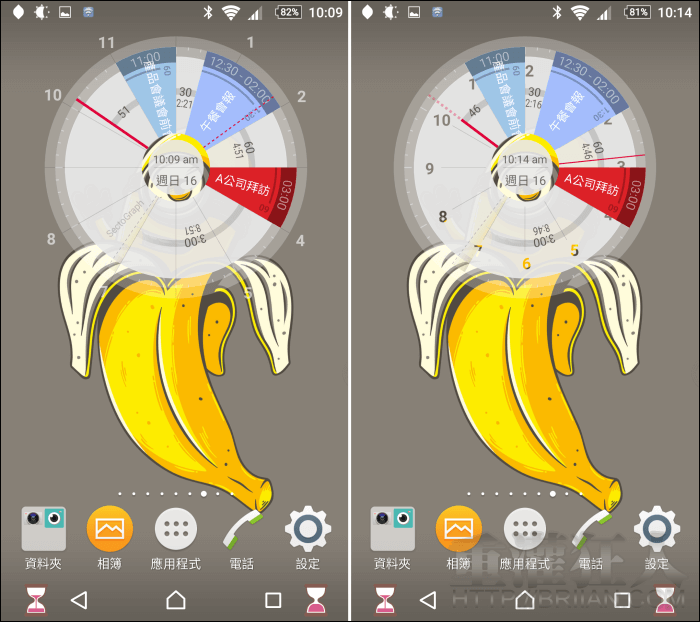如果你平常就習慣使用 Google 日曆來管理每日的行程,什麼大大小小的事全都會用它來備忘的話,除了選用像「Calendar Widget」這類簡單的輔助工具,把即將到來的事件逐條列在桌面上提醒自己外,也可選擇本篇要介紹的「S.Graph」。
「S.Graph」是一款蠻有趣的圓餅圖行事曆工具,結合 Google 日曆在安裝後就會自動將行事曆中的事件顯示在小工具上,它的外觀模擬了圓形時鐘的樣子,,
在主程式中可用小時為單位往後推移查看後續的行程,也有列表可參考,桌面小工具的部份則只能顯示當天的行程,在整個行事曆圖形上會顯示事件、時間,若有節日或生日資訊也會同步標示在圖形上,把原本只能看時間的時鐘,功能變得更強大!
小工具有黑、灰、白三種底色可選擇,時鐘的數字樣式、指針形式、事件之間的時間顯示模式…等全都有多種不同選擇,可依個人喜好與需求來設定,比起單純的列表,直接在時鐘上標示接下來的行程,更容易有具體的時間概念與提醒效果唷!大家可嘗試看看。
▇ 軟體小檔案 ▇
- 軟體名稱:S.Graph: Calendar clock widget
- 軟體語言:英文
- 開發人員:Laboratory 27
- 軟體性質:免費軟體
- 系統支援:Android 4.0.3 以上
- 軟體下載:在 Android 手機中開啟 Play 商店,搜尋「S.Graph」即可下載安裝,或「按這裡」從網頁遠端安裝。
操作畫面:
「S.Graph」結合時鐘的呈現方式真的很有趣,包含目前時間與當日行程。初次使用按下「Get started!」可先看看程式示範的圓餅圖行事曆。
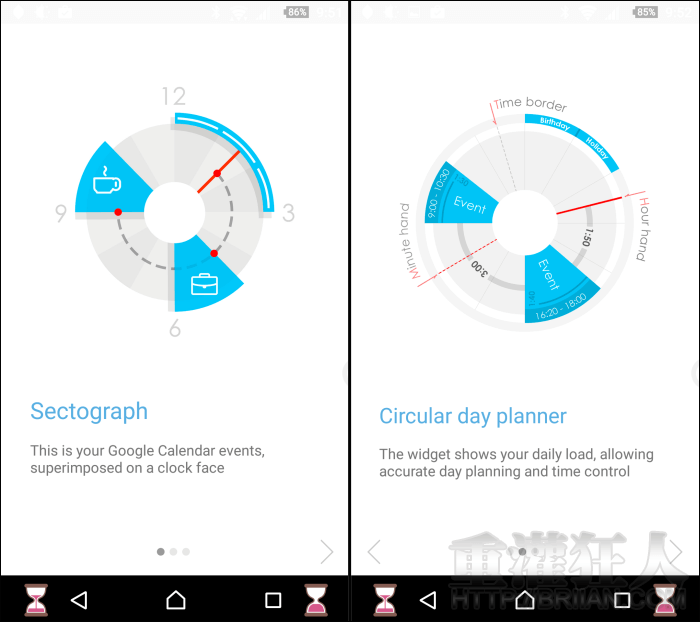
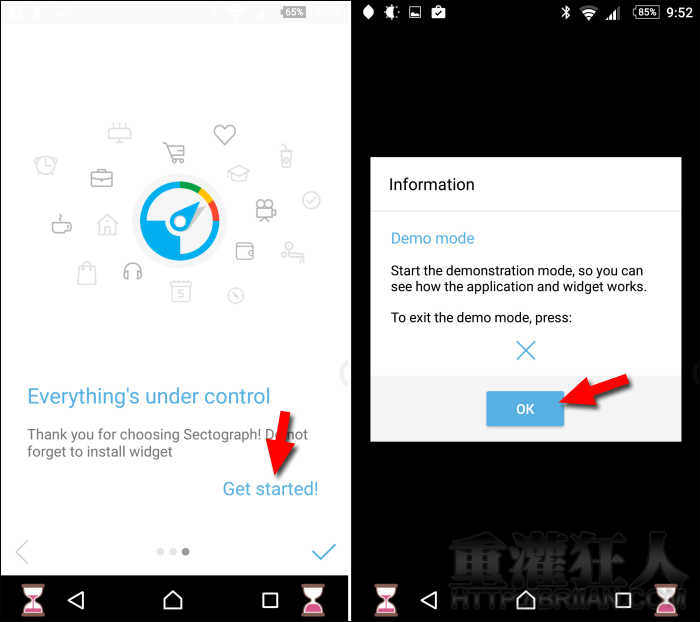
左圖就是程式的展示畫面,按下「X」即可關閉。若 Google 日曆中有記載事件就會顯示在圖形上(如右圖)。事件會以扇形區塊呈現在指定的時間上,顯示的顏色會隨著行事曆中的設定而改變。
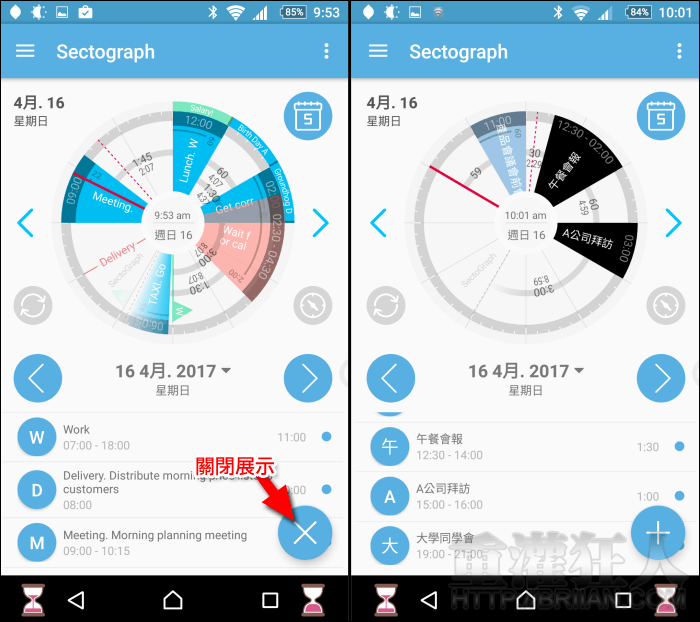
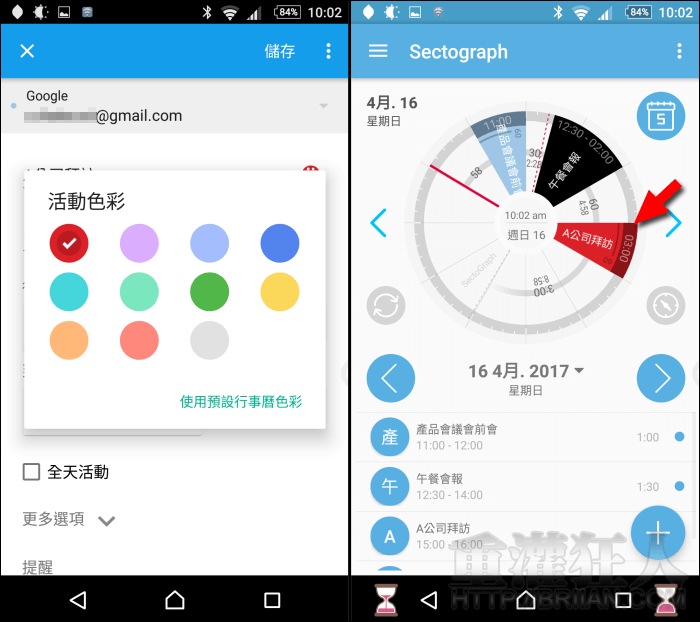
在主程式中,點擊圖形左右兩側的「<」、「>」符號可往前或後推一個小時,點擊日期左右兩側的「<」、「>」符號則可往前或後推一日。在事件與事件之間預設會顯示兩事件之間的空檔時間以及目前時間到該事件還有多少時間。
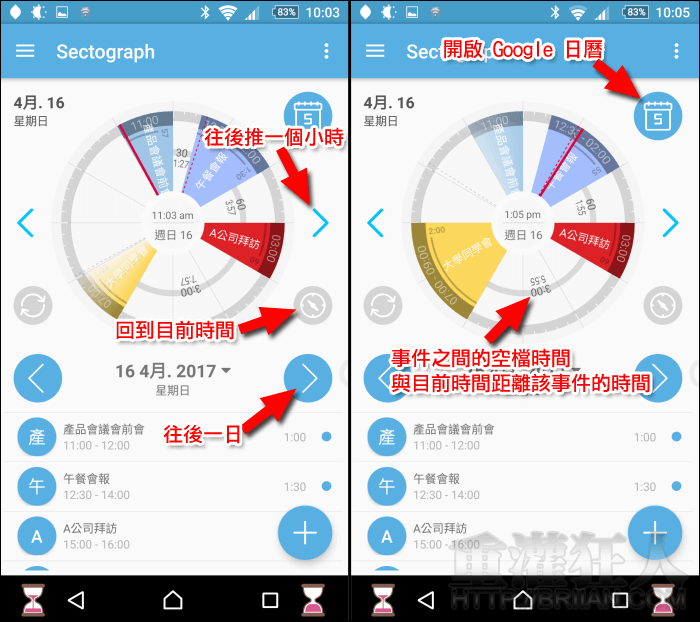
展開左側選單,可在「My calendars」勾選要顯示的日曆項目。反覆點擊「Color of home screen widget」則可切換桌面小工具的底色。
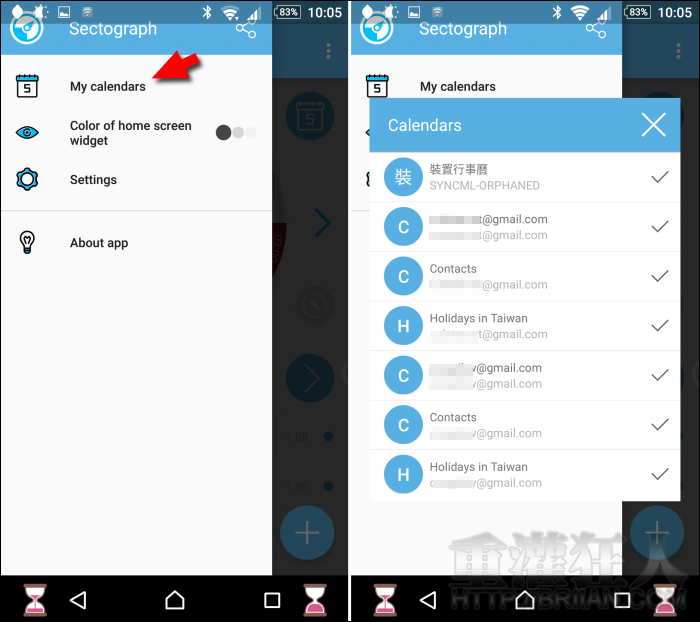
在「Setting」中有許多的外觀細項可設定,包含時鐘指針的樣式、扇形區塊的顏色、事件之間要顯示的時間資訊以及桌面小工具的一些相關設定。
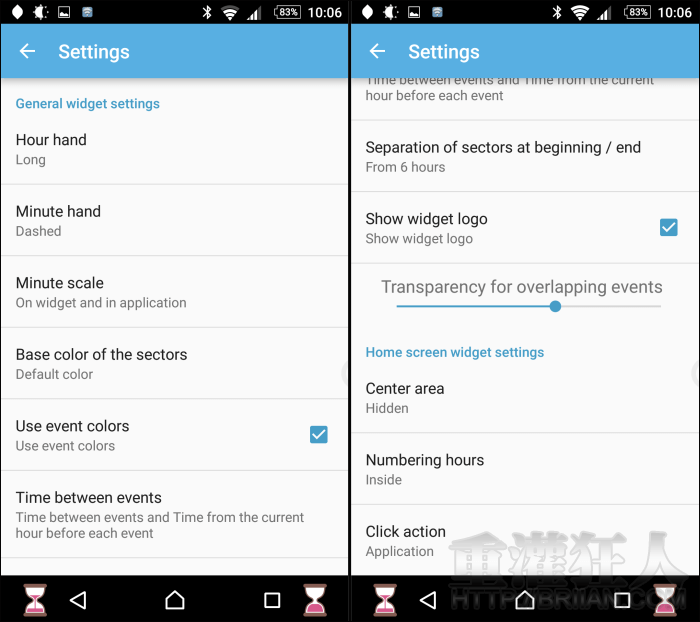
將小工具新增到桌面上更方便隨時查看,小工具的尺寸可手動拖曳調整哦!(如何新增桌面小工具:可參考此篇)
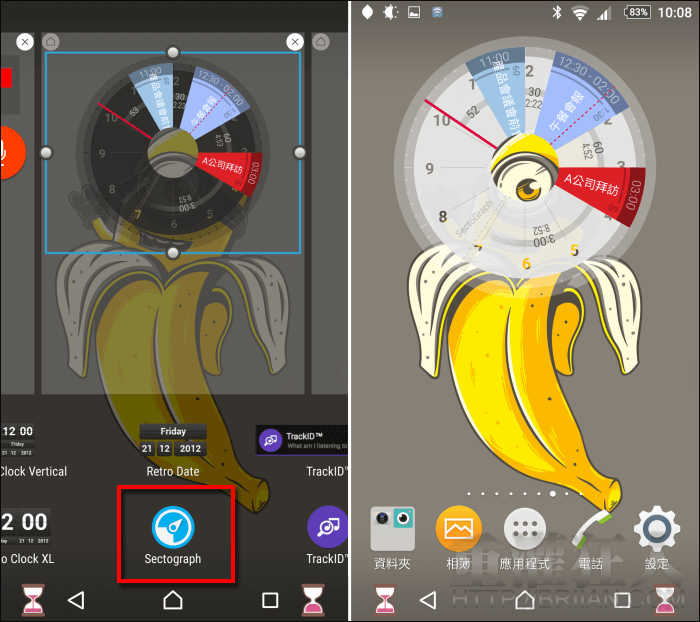
雖然樣式的選擇性變化不大,但仍然有不同的效果,大家可在使用時隨時調整,才能找到最適合自己的顯示方式哦!